Cara Membuat Video Animasi Pembelajaran di Kinemaster
Video animasi pembelajaran sering dibuat untuk memberikan materi dalam bentuk video dan animasi, biasanya dilakukan di sekolah agar siswa lebih nyaman untuk membaca materi karena dilengkapi animasi yang menarik untuk dilihat. Jika Anda ingin belajar membuatnya, maka aplikasi Kinemaster dapat menjadi solusi untuk Anda.
Cara membuat video animasi pembelajaran di Kinemaster sangat mudah dilakukan, Anda hanya perlu memilih gambar yang ingin di animasikan dengan bantuan tool di Kinemaster, lalu menambahkan materi yang ingin ditampilkan. Aplikasi Kinemaster juga dapat digunakan di perangkat HP Android dan juga Iphone.
Dengan begitu, maka Anda bisa membuat video animasi pembelajaran di HP dengan bantuan aplikasi Kinemaster yang dapat di unduh secara gratis. Jika ingin belajar membuatnya, maka sobat-tutorial telah membuat tutorial mengenai proses pembuatannya yang mudah dipahami karena telah dilengkapi gambar tutorial.
Jadi, Anda dapat mengikuti tutorial yang sudah dibuat, sehingga mahir menggunakan Kinemaster dalam membuat video animasi pembelajaran yang sesuai dengan materi yang dibawakan. Anda dapat mengikuti tutorialnya dibawah ini.
Membuat Video Animasi Pembelajaran di Kinemaster
Pastikan Anda sudah menyiapkan atribut berupa gambar, musik dan materi yang akan ditampilkan dalam video animasi pembelajaran. Instal juga aplikasi Kinemaster di HP Anda. Jika sudah, silahkan ikuti langkah-langkahnya berikut ini.
- Pertama, buka aplikasi Kinemaster dan pilih tombol media, lalu tentukan aspect ratio dari video Anda, misalnya 16:9.
- Selanjutnya memasukkan gambar latar belakang sebagai tempat menampung objek lainnya. Anda bisa memilih pilihan Background yang ada pada Kinemaster.
- Jika background sudah dimasukan, sekarang memasukkan gambar yang ingin di animasikan. Caranya buat layer baru dengan memilih tombol Layer > Media.
- Atur posisi dan ukuran gambar sesuai dengan kebutuhan Anda. Setelah itu, klik gambar tersebut dan nantinya akan muncul tool di sebelahan kanan.
- Untuk membuat animasi pada gambar, klik tool In Animation dan pilih jenis animasi yang ingin digunakan, sebagai contoh disini saya memakai animasi Pop. Tekan tombol Centang untuk menyimpan perubahan.
- Setelah selesai membuat animasi untuk gambar. Selanjutnya memasukkan materi, caranya buat layer baru dengan memilih tombol Layer > Teks. Silahkan ketikkan materi yang ingin ditampilkan di slide pertama.
- Anda juga dapat mengubah font, memperbesar dan mengubah warna pada teks dengan memilih tool yang sudah diberikan tanda. Sedangkan untuk membuat animasi pada teks, klik layer teks dan pilih tool Out Animation.
- Berikutnya pilih tombol Audio untuk memasukkan musik sebagai backsound video.
- Jika ingin menambahkan background maupun objek lainnya, Anda hanya perlu membuat layer kemudian memilih pilihan media. Setelah itu, mulailah lagi membuat animasi pada objek yang diinginkan.
- Selesai.
Anda dapat mengikuti langkah-langkah di atas jika ingin membuat banyak animasi. Selain itu, di Kinemaster juga bisa membuat thumbnail video. Jadi cukup memakai aplikasi Kinemaster, maka bisa membuat animasi pembelajaran di perangkat HP dengan mudah dan cepat.
Baca juga:
Menyimpan Video Animasi Pembelajaran di Kinemaster
Setelah selesai membuat video, maka Anda bisa save video tersebut di HP Anda. Jika masih belum tahu bagaimana menyimpan video yang sudah dibuat. Anda bisa mengikuti tutorial dibawah ini.
- Pilih tombol arah panah ke atas yang letaknya berada di bagian atas sebelah kanan.
- Nantinya Anda akan diarahkan ke pengaturan eksport video, silahkan sesuaikan resolusi, bitrate dan frame rate video yang ingin disimpan.
- Langkah terakhir, pilih tombol eksport untuk memulai menyimpan video.
- Selesai.
Hal-hal yang perlu diperhatikan dalam membuat video animasi pembelajaran
- Dalam membuat video animasi khususnya pembelajaran, pastikan Anda sudah menyiapkan gambar yang nantinya diberikan efek animasi. Anda bisa menyiapkan gambar kartun dalam bentuk PNG agar terlihat lebih menarik.
- Perhatikan juga durasi video yang ingin dibuat, untuk video pembelajaran usahakan buat durasi tidak terlalu lama agar penonton tidak merasa bosan. Buat saja durasi 3 sampai 4 menit dengan materi yang cukup jelas.
- Kualitas resolusi video juga perlu di perhatikan dalam membuat video pembelajaran, karena materi yang ditampilkan akan sulit dibaca jika resolusi cukup rendah, maka dari itu gunakan kualitas resolusi yang jernih seperti 1080p dan 720p.
- Pada Kinemaster terdapat tool yang dapat membuat efek animasi pada gambar dan teks, adapun toolnya yaitu In Animation, Out Animation dan Overall Animation.
- Jika tool tersebut tidak tersedia di Kinemaster yang Anda instal, maka silahkan update aplikasinya agar fitur yang tidak ada dapat ditampilkan.
Akhir Kata
Demikianlah tutorial mengenai cara membuat video animasi pembelajaran di Kinemaster. Semoga tutorial ini dapat Anda mengerti dengan mudah. Sampai juma di tutorial Kinemaster selanjutnya. Sekian dan terima kasih.



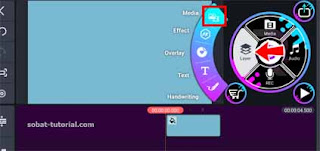

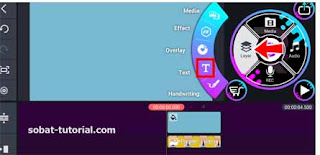
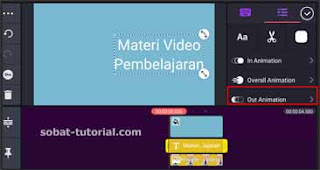

Post a Comment for "Cara Membuat Video Animasi Pembelajaran di Kinemaster"